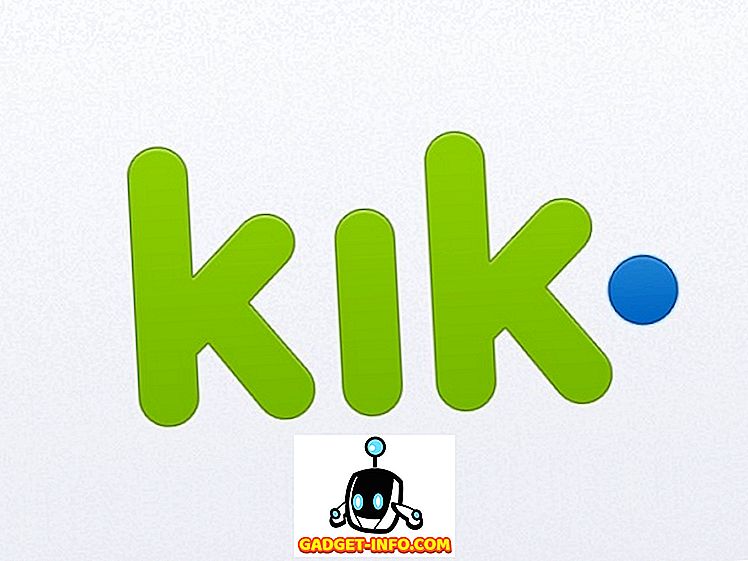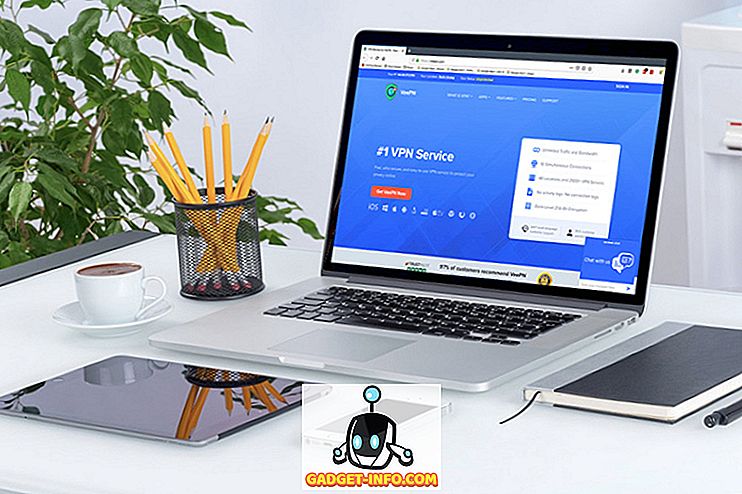Omvänd bildsökmotorer tar en bild som en inmatning och söker på webben för visuellt liknande bilder. Det kan användas för att ta reda på om någon har plagierat din upphovsrättsbild, identifierar okända saker, spår källan till en bild bland flera andra saker. Googles omvänd bildsökning är den mest populära omvänd bildsökningsmotorn ur partiet, men det är bara tillgängligt för skrivbordet, vilket hindrar Android och iPhone-användare från denna elementära funktion. Så om du har funderat på att göra en omvänd bildsökning på telefoner, så här gör du hur du vänder om bildsökning på Android och iPhone :
Så här återgår du bildsökning på Android
1. Bildsökning
Med bildsökning kan du snabbt återvända till en bild genom att dela bilden från ditt galleri, din webbläsare eller var du än vill. Det finns ett alternativ att ladda upp en bild från appen, även om jag tycker att menyn "Dela" är mycket bekvämare.
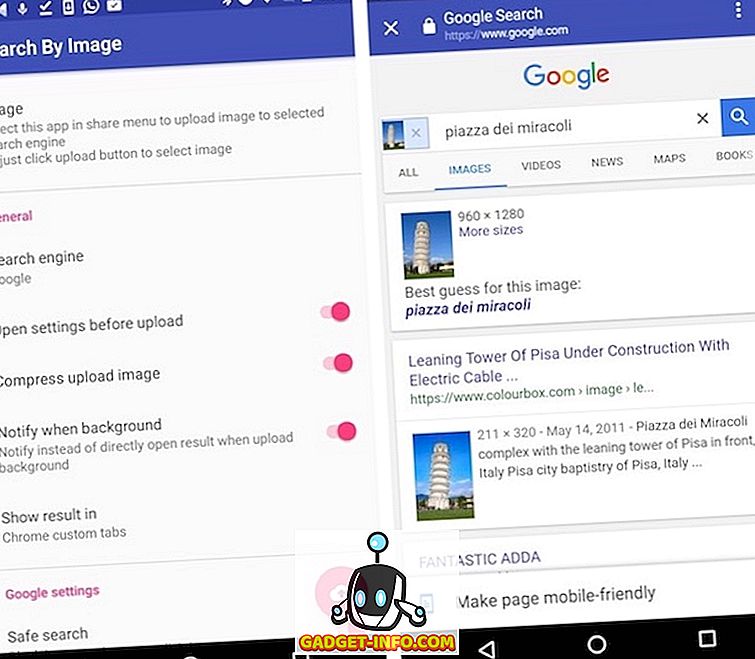
Det låter dig använda anpassade omvänd sökmotorer och har ett par snygga Google-omvandlingssökspecifika funktioner som att blockera explicit bilder och ställa in regionbaserade omdirigeringar . Det kan komprimera bilder för snabbare uppladdningar, så det har användare med dålig nätverksanslutning som omfattas. När bilden har laddats upp kan den visa resultatet i en anpassad Chrome-flik eller en webbläsare efter eget val. Sammantaget är det ett solidt Google-sökverktyg för omvänd image, inslaget i ett vackert materialdesign-gränssnitt.
Installera: (Gratis, med inköp i app)
2. Sök efter bild
Sök efter bild är ett annat enkelt omvänd bildsökverktyg, som visar resultat från omvänd sökmotor från Google Images och TinEye . Att utföra en omvänd bildsökning är lika lätt som att dela bilden från var som helst och välja alternativet " Sök efter bild ". Liksom bildsökning låter du dig också välja en bild från appen, men som jag redan har sagt är delningen ett mycket bekvämare sätt att uppnå samma. Du kan beskära, ändra storlek eller vända en bild innan du faktiskt laddar upp den.

I dess inställningar kan du ställa in sökresultaten i appen eller i din standardwebbläsare. Den föredragna sökmotorn är som standard inställd till Google, men du kan ändra den till TinEye om du vill. Om du väljer att använda Google får du ytterligare en inställning för att ställa in nivån på " Google Safe Search " för att blockera explicit bilder.
Installera: (Gratis, annonsstödd)
Så här återgår du bildsökning på iPhone
1. Sök efter bildförlängning
Sök efter bildförlängning är det nyaste tillägget till batchen av liknande iOS-appar. För att omvända sökningen till en bild, dela bara bilden från appen Foton, webbläsare eller bokstavligen var som helst och välj alternativet " Sök bild ".
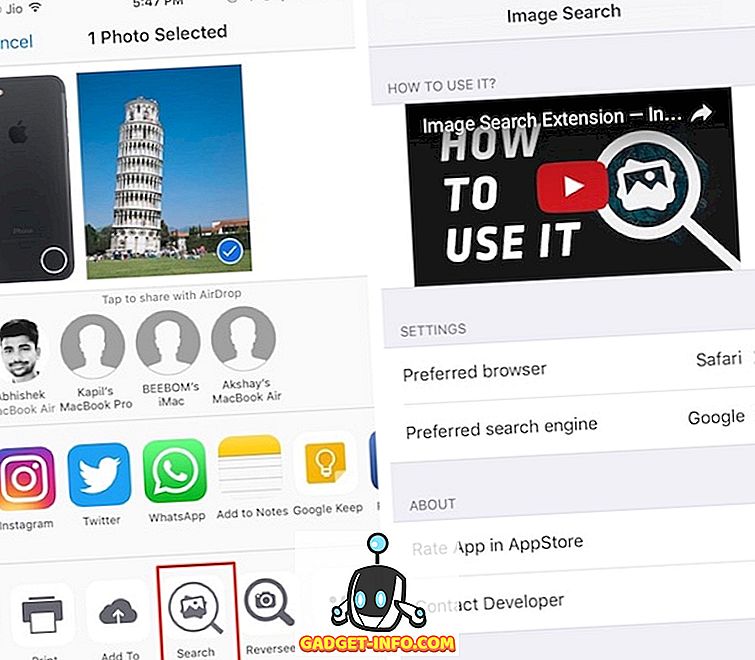
Det kan omvänt söka en bild med hjälp av Google och Yandex, från och med nu. Du kan välja att visa resultaten i din webbläsare. Om du inte gillar att öppna en fullfjädrad webbläsare kan du välja att öppna den i " Safari i app" (à la Chrome-anpassade flikar!).
Installera: (Gratis)
2. Återvända
Reversee är en omvänd bild sökmotor klient för iOS som kommer med många klockor och visselpipor. Den fria versionen levereras med en redigerare för att beskära eller rotera bilden, ett alternativ för att visa sökresultat i din föredragna webbläsare och dela bilder från inuti appar för att göra omvänd sökning mycket bekvämare.
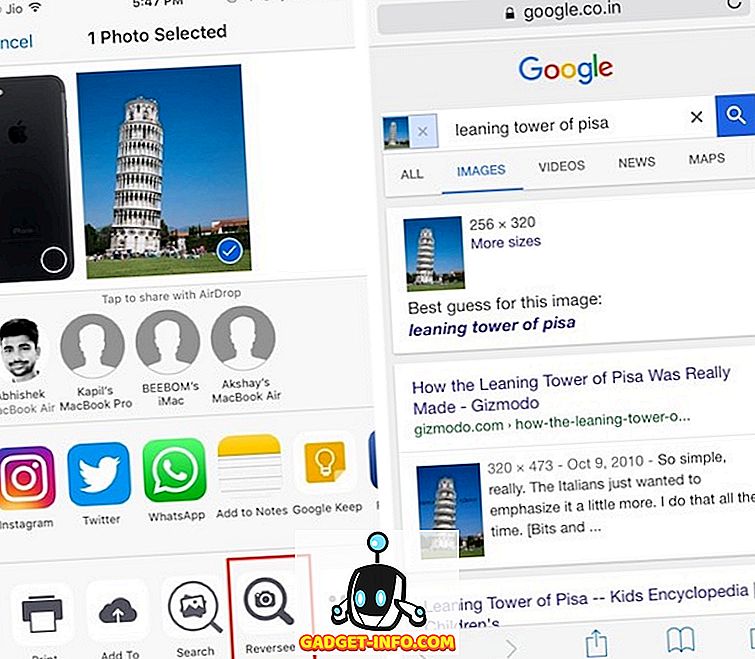
Pro-versionen låser upp fler funktioner som möjligheten att välja bland flera sökmotorer (Google, Bing, Yandex) för förbättrade sökresultat. Det låter dig också automatiskt bilda bilder, låsa upp fler redigeringsalternativ, ta bort annonser och mycket mer.
Installera : (Gratis, med $ 3, 99 för Pro-version)
3. Veracity
Veracity är en annan populär omvänd bild sökmotor klient för iOS. Eftersom Veracity inte stöder delning från inifrån-appar, måste du uttryckligen starta det varje gång du vill vända om att söka en bild. Du kan välja en bild från kamerafältet, fotobiblioteket, Dropbox eller från urklippet .

Som en bonus kan det identifiera innehållet inne i bilden. Den fria versionen visar annonser bredvid sökresultaten och kan tas bort med ett köp i app. Ett annat köp i appen på ungefär en dollar låser upp ett grödverktyg för att beskära bilder innan de laddas upp.
Installera: (Gratis, med inköp i app)
Omvänd bildsökning med webbtjänster
Du kan vända om bildsökning med hjälp av några webbtjänster, vilket eliminerar behovet av en dedikerad app. Jag listar ner ett par sådana webbtjänster:
1. CTRLQ
CTRLQ är en enkel webbtjänst som låter dig ladda upp en bild från din Android- eller iOS-enhet och utföra en Google-omvänd bildsökning efter den. Du måste ha bilden sparad i ditt galleri / kamerafältet på förhand.

Besök webbplats
2. TinEye
Till skillnad från Google låter TinEye dig ladda upp en bild från din Android- eller iOS-enhet och utföra en omvänd bildsökning efter den. TinEye hemsida låter dig ladda upp en bild från galleriet eller Google Drive om du besöker webbplatsen från en Android-enhet. På en iOS-enhet kan du ladda upp en bild från kamerafältet eller iCloud Drive (inget överraskande här, eller hur ?).

Besök webbplats
3. Google Bilder
Obs! Det här är ett slags sätt att göra Google omvänd bildsökning på mobilen.
Nu vet du förmodligen att du kan vända bildsökning på Google Images från skrivbordet, men inte från mobilplatsen. Du kan enkelt komma runt detta genom att begära en skrivbordsplats från den mobila webbläsaren medan du är på Google Images-webbplatsen.
Så här gör du på Chrome Mobile for Android och iOS:
- Knacka på menyn över tre punkter och välj " Begär skrivbordsplats ".

Så här gör du på Safari:
- Långt tryck på reloadikonen i adressfältet och välj " Begär skrivbordsplats ".

I båda fallen bör Google Images-webbplatsen ladda om med skrivbordsversionen och du kan ladda upp bilder från din Android / iPhone genom att klicka på kamerans ikon:

Pro-tip : I Chrome kan du omvända sökningen av en bild snabbt genom att länge trycka på bilden och välja " Sök Google för den här bilden ". Naturligtvis fungerar det bara på bilder på webben och inte dina lokalt sparade bilder.

Omvänd bildsökning på mobil med dessa appar
Det är ganska överraskande att Google Images inte låter dig omvänd bildsökning som standard på mobilen. Tack och lov kan du använda någon av dessa appar för att vända bildsökning på din Android-enhet och iPhone / iPad. Om du tror att installera en app är lite överkill för en tjänst som du kommer att använda sällan, klara dig själv med ovan nämnda webbtjänster.
Vad tycker du om omvänd bildsökning? Kan du tänka på några kreativa användningsområden för omvänd sökning av en bild på mobilen? Jag skulle gärna höra i kommentarfältet nedan.